Tekst converteren naar een tabel in Word 2013
Microsoft Word 2013 heeft een aantal tabeltools waarmee u eenvoudig een tabel kunt maken en vervolgens helemaal opnieuw kunt invullen. Maar wat als u eerst een verzameling gegevens heeft en vervolgens besluit dat u deze in een tabelindeling wilt hebben? Gelukkig heeft Word 2013 ook een tool die kan helpen bij deze situatie, en het heet de "Convert Text to Table" tool.
Onze tutorial hieronder laat zien hoe je tekst in een document selecteert en die tekst vervolgens omzet in een tabel.
Maak een tabel van bestaande tekst in een Word 2013-document
Deze tool is erg handig, maar het vereist wel een beetje consistentie in de gegevens die u in de tabelopmaak probeert te plaatsen. Er moet bijvoorbeeld een gemeenschappelijk teken (scheidingsteken) zijn dat de gegevens scheidt die in afzonderlijke kolommen worden geplaatst. Dit kan een spatie zijn, een komma of zelfs een streepje. Maar als er geen herkenbaar patroon is voor Word om de gegevens naar een tabel te converteren, dan kan het zijn dat je wat problemen hebt.
Stap 1: Open het document dat de gegevens bevat die u naar een tabel wilt converteren.
Stap 2: Gebruik uw muis om alle gegevens te selecteren die u in de tabel wilt opnemen.

Stap 3: klik op het tabblad Invoegen bovenaan het venster.
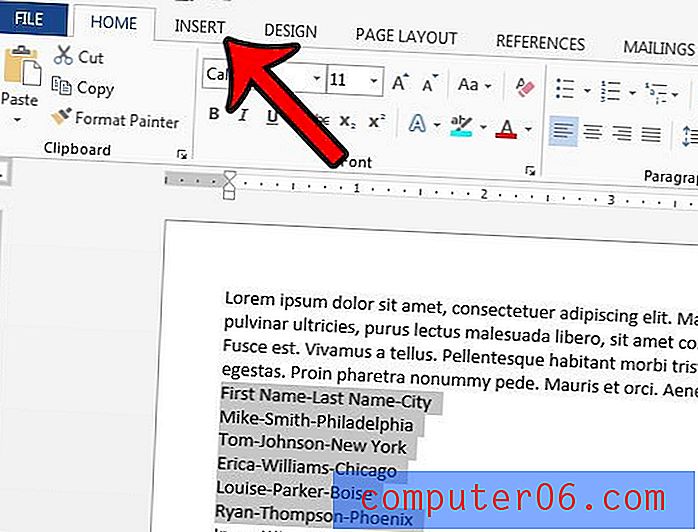
Stap 4: klik op de knop Tabel aan de linkerkant van het lint en klik vervolgens op de optie Tekst naar tabel converteren .
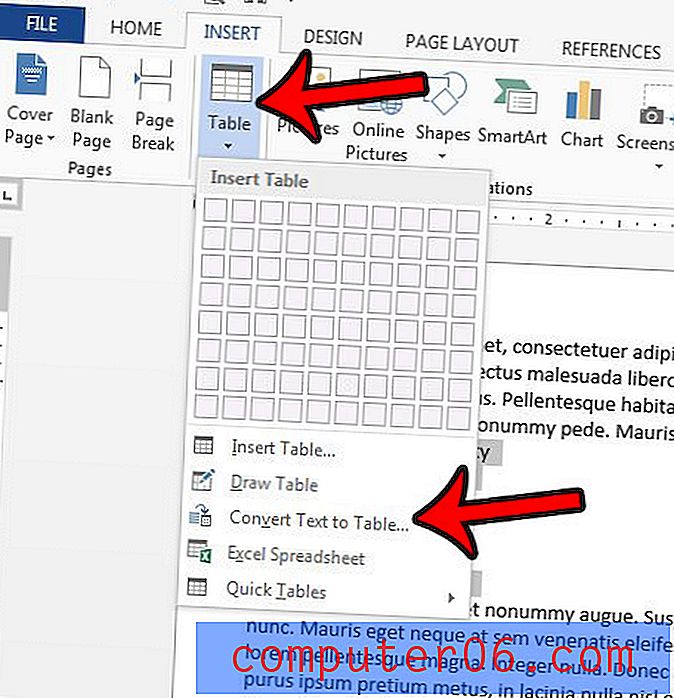
Stap 5: Specificeer de details van de tabel in het pop-upvenster en klik vervolgens op de knop OK . Als het kan onderscheiden wat u probeert te doen, is het waarschijnlijk dat Word deze velden al met de juiste informatie heeft ingevuld.
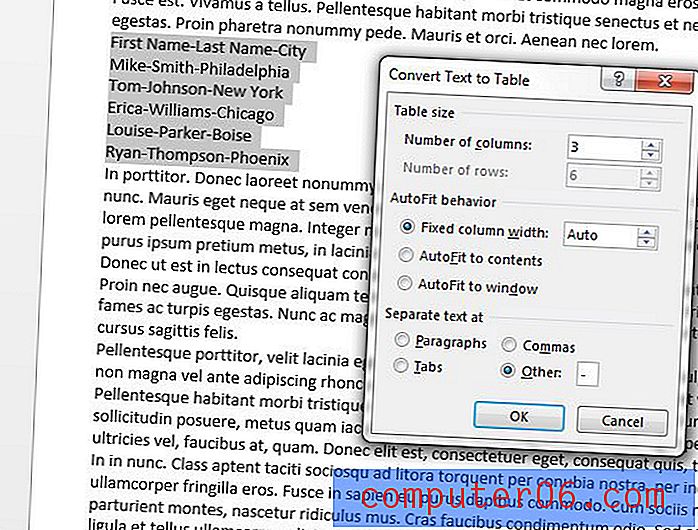
Het resultaat zou een tabel moeten zijn die lijkt op de onderstaande.
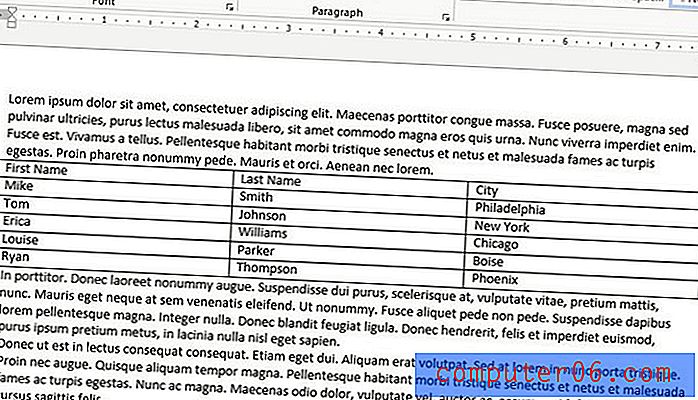
Uw Word 2013-tabel kan vervolgens op een aantal verschillende manieren worden aangepast - Dit artikel - https://www.solveyourtech.com/change-color-table-word-2013/ - laat u zien hoe u de kleur van een tabel kunt wijzigen die je hebt gemaakt.



